Il allineamento ed il disporre efficacemente oggetti in PowerPoint sono competenze fondamentali che ti aiuteranno a creare presentazioni accattivanti e ben strutturate. In questo tutorial imparerai attraverso esercitazioni pratiche come allineare rapidamente e con precisione gli oggetti. L'obiettivo è quello di applicare direttamente le tecniche apprese per migliorare le tue presentazioni.
Concetti chiave
- Selezionare correttamente gli oggetti è fondamentale per un'efficace disposizione.
- Utilizza le funzionalità di allineamento e disposizione per ottenere un layout professionale.
- Errori nella selezione degli oggetti possono portare a risultati frustranti, quindi sii attento!
Guida passo passo
Passo 1: Scaricare e aprire la presentazione
Per prima cosa scarica la presentazione fornita (nella pagina del prodotto). Non stupirti se non appare esattamente come l'hai vista nel corso. È normale, poiché questa presentazione viene costantemente aggiornata. Quindi scarica il file e aprilo in PowerPoint.
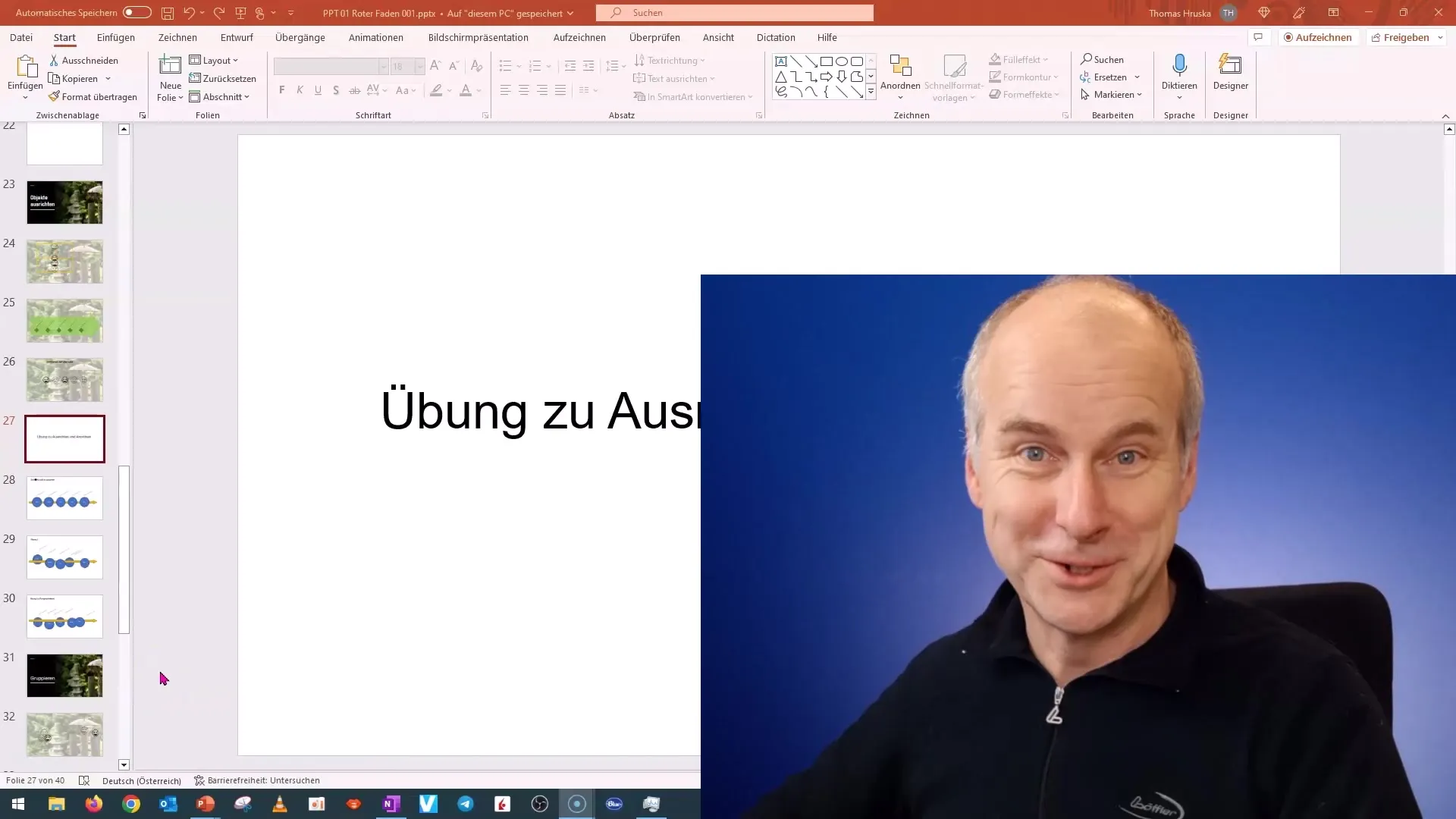
Passo 2: Riflettere sull'esercizio
Dopo aver aperto la presentazione, dai un'occhiata allo stato attuale delle diapositive. È previsto un po' di confusione, in modo da poter sfruttare al meglio l'esercizio. Prenditi del tempo per esaminare i vari oggetti e la loro disposizione.
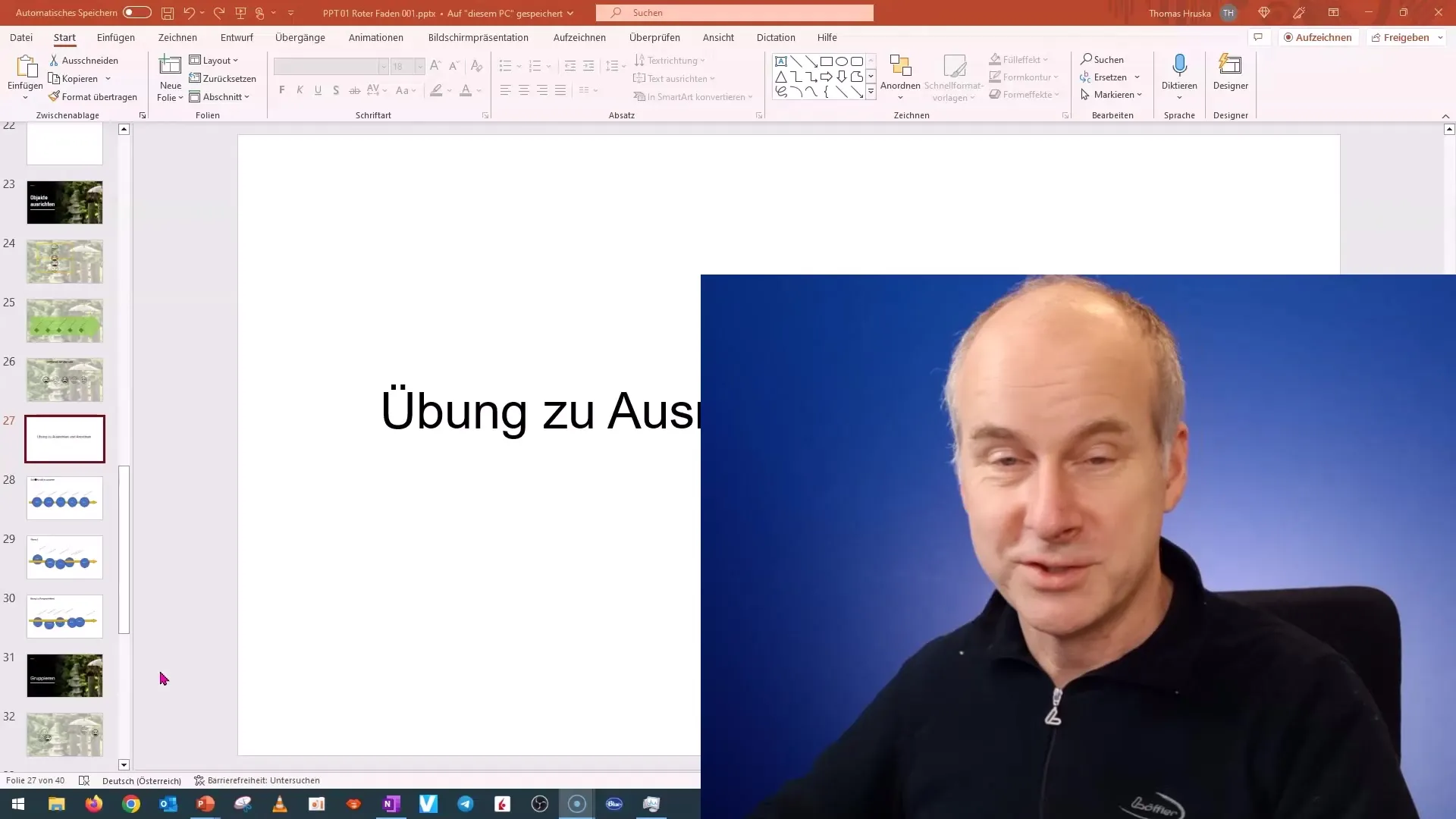
Passo 3: Selezionare gli oggetti
Per iniziare l'esercizio, seleziona più oggetti. Puoi utilizzare il riquadro di selezione. Assicurati che il riquadro di selezione sia abbastanza grande da includere tutti gli oggetti desiderati. Solo così potrai garantire che gli oggetti vengano modificati insieme.
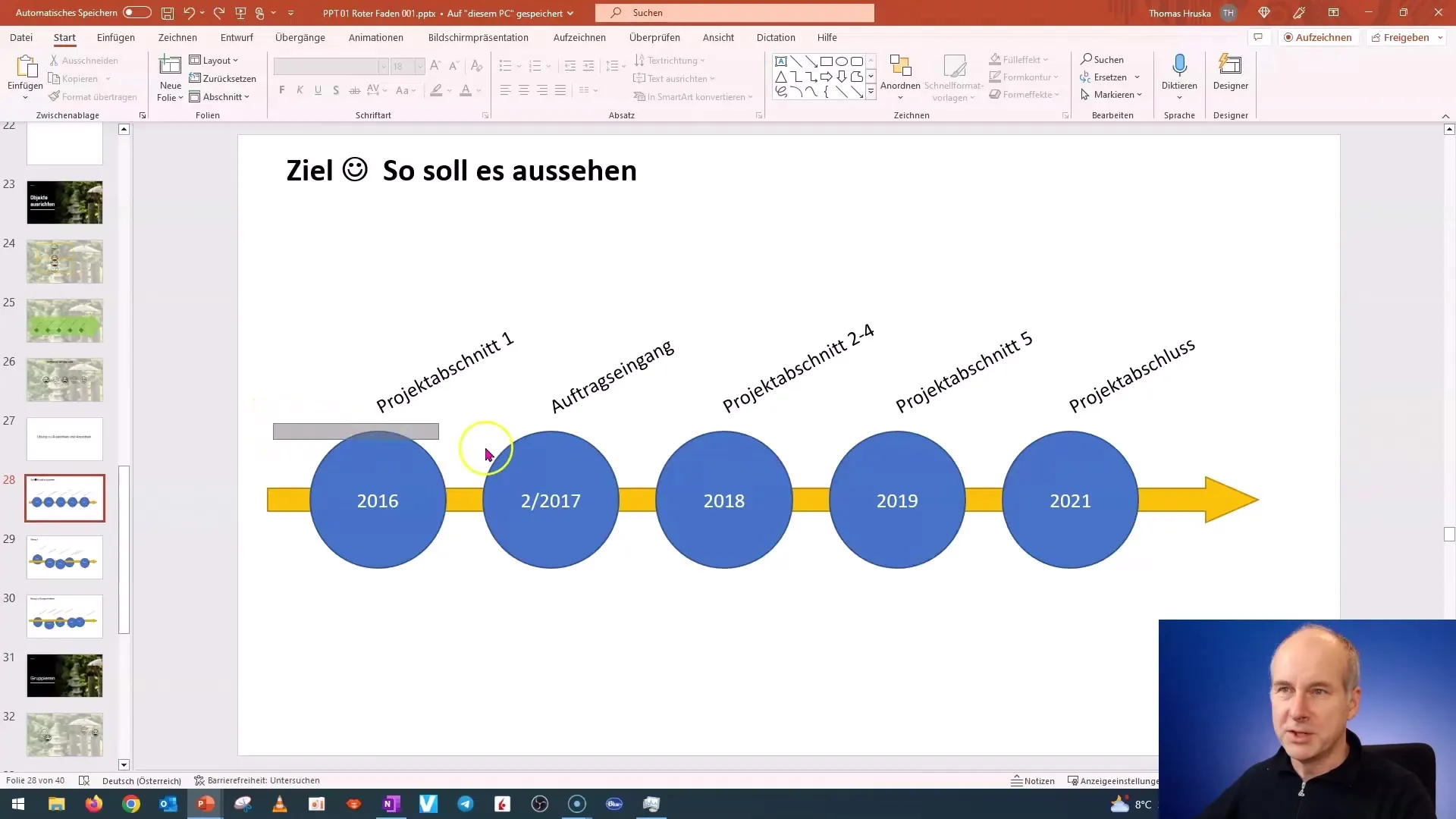
Passo 4: Selezionare i tipi di carattere
Ora che hai selezionato i tuoi oggetti, è il momento di iniziare a selezionare i tipi di carattere. Quando provi a modificare contemporaneamente il tipo di carattere per più riquadri di testo, assicurati che tutti i riquadri di testo siano delle stesse dimensioni. In caso contrario, PowerPoint selezionerà solo gli oggetti che si trovano nell'area di selezione desiderata.
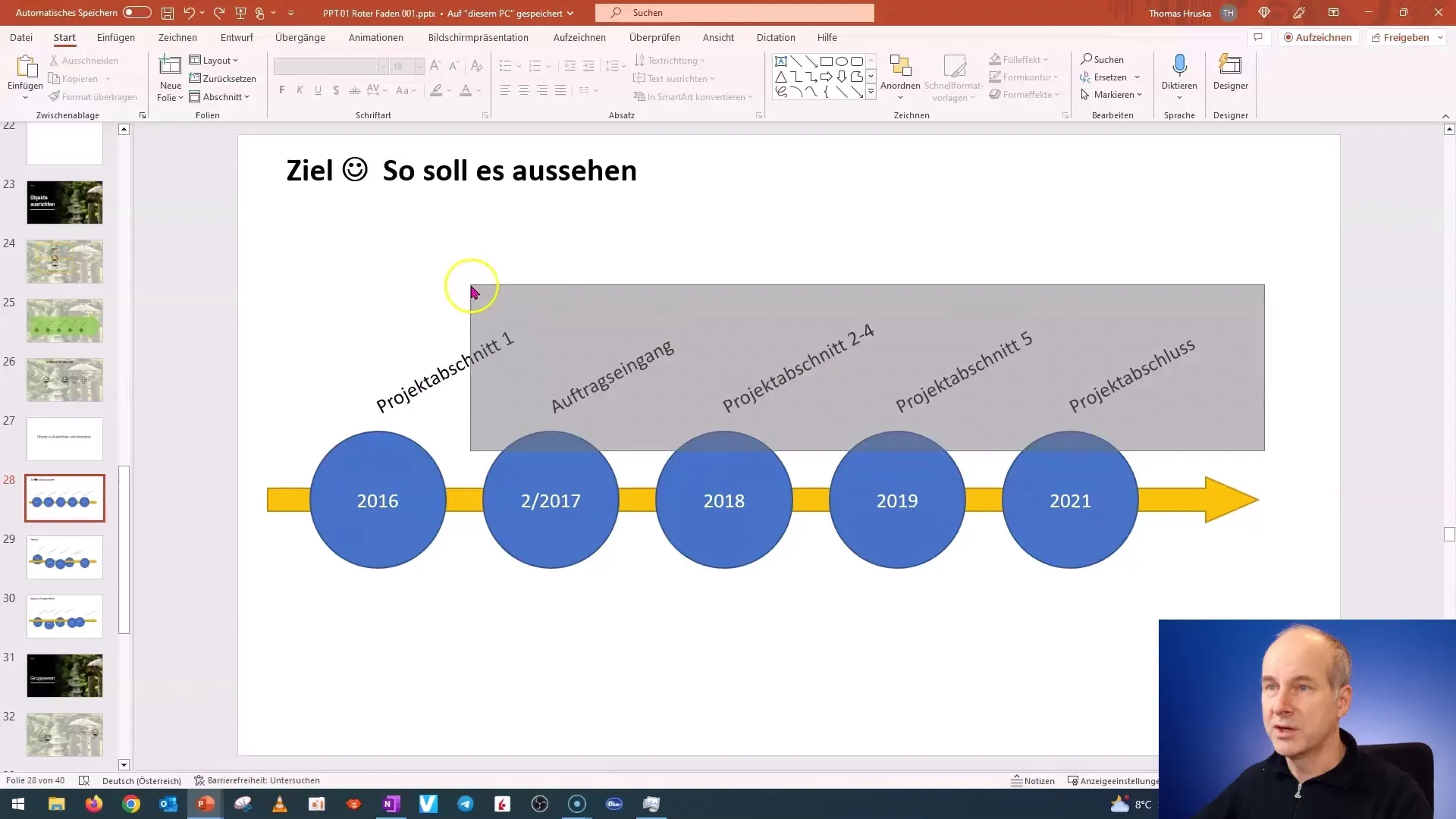
Passo 5: Rendere gli oggetti della stessa lunghezza
Per assicurarti che i tuoi riquadri di testo siano della stessa lunghezza, uniformane la lunghezza. Dovresti assicurarti che tutti i riquadri di testo che desideri regolare abbiano approssimativamente le stesse dimensioni. Questo rende molto più semplice la selezione successiva del tipo di carattere.
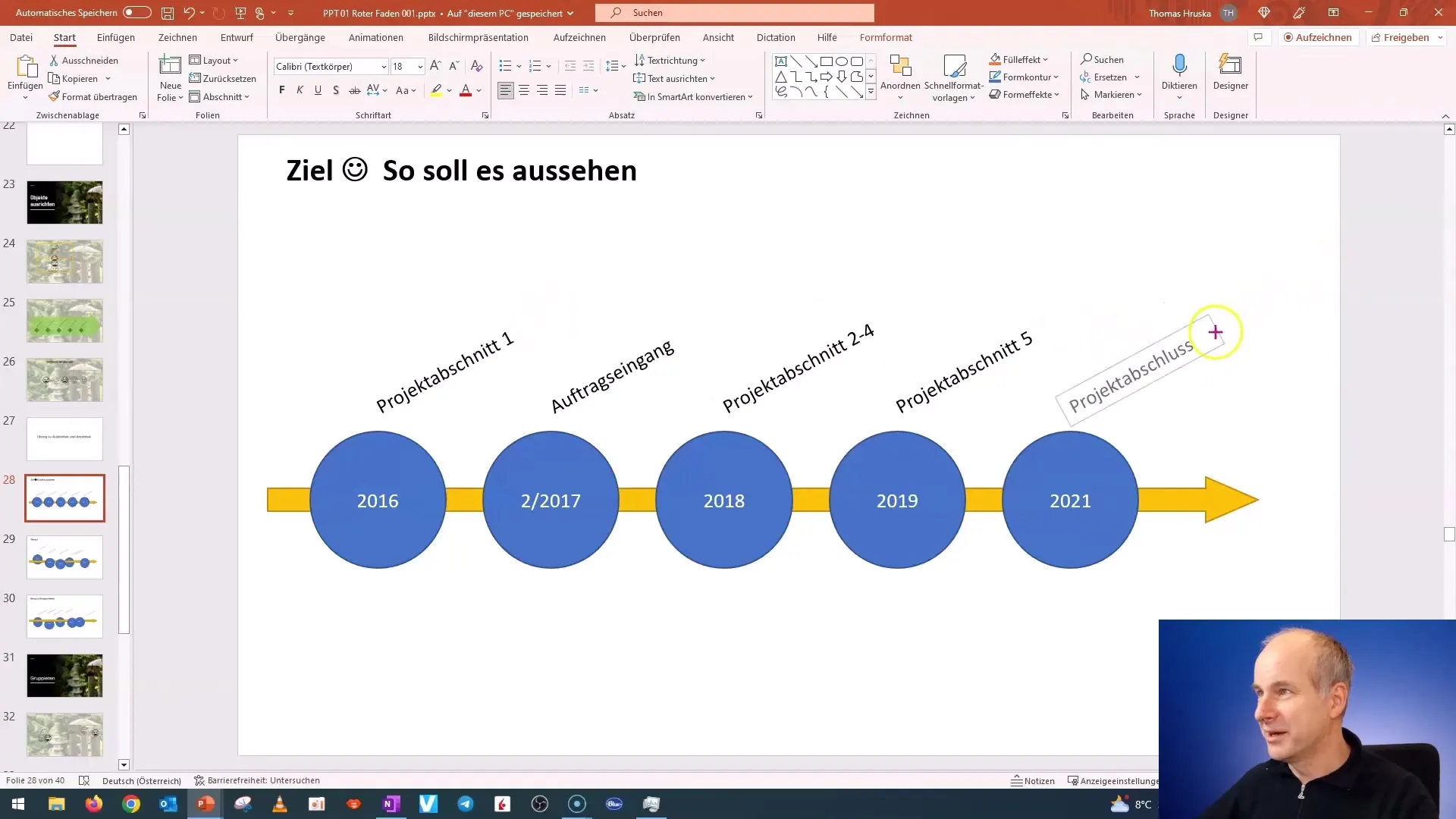
Passo 6: Allineare e disporre degli oggetti
Ora arriva la parte eccitante: l'allineamento e il disporre dei tuoi oggetti. Utilizza la funzione "Allinea" nella barra dei menu per posizionare gli oggetti in modo uniforme. Queste funzioni sono particolarmente utili per ottenere un aspetto professionale. Sperimenta con le diverse opzioni disponibili.
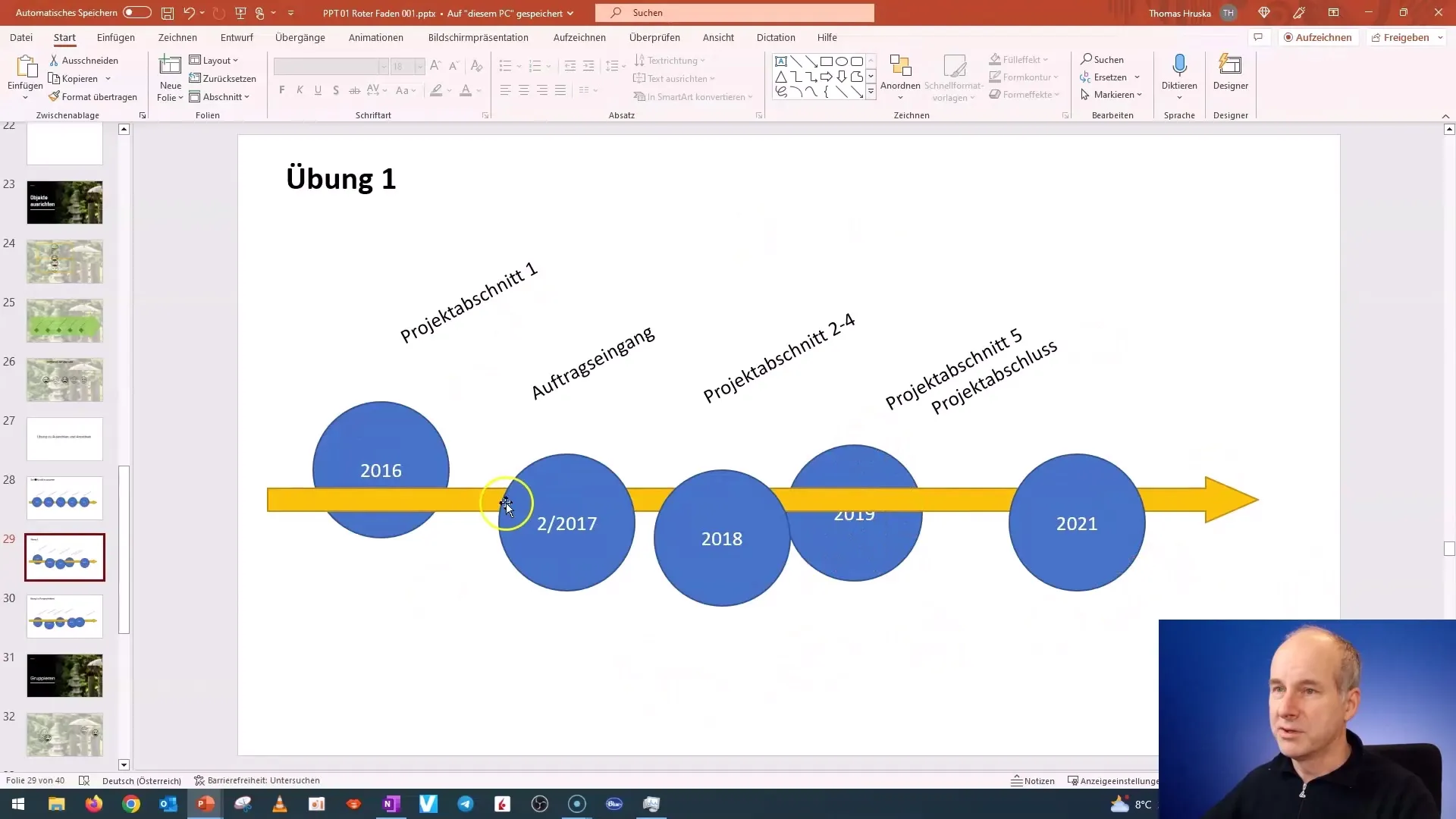
Passo 7: Utilizzare caselle per contenuti informativi
Vuoi presentare i tuoi oggetti in caselle informative? Puoi farlo facilmente senza creare nuove caselle. Seleziona tutti gli oggetti, clicca su "Formato" e poi su "Cambia forma". In questo modo puoi trasformare i tuoi oggetti in varie forme, ad esempio in rettangoli arrotondati, spesso usati nelle presentazioni aziendali.
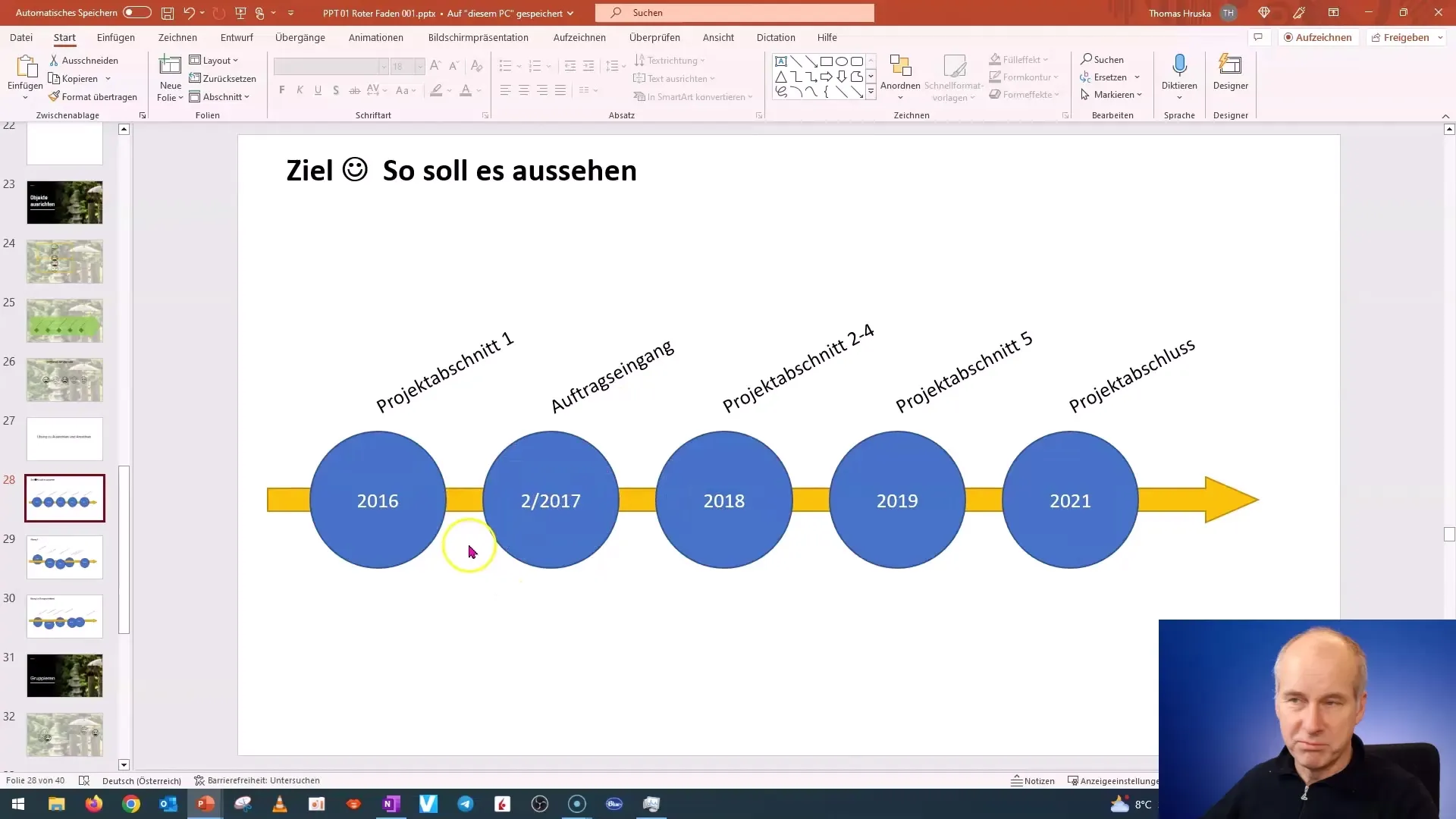
Passo 8: Progettare e adattare
Ora che hai trasformato i tuoi oggetti in caselle, puoi apportare ulteriori modifiche. Sperimenta con dimensioni e posizioni per creare un layout armonioso. Ad esempio, puoi rendere più lunghi gli oggetti o disporli in un layout fluido.
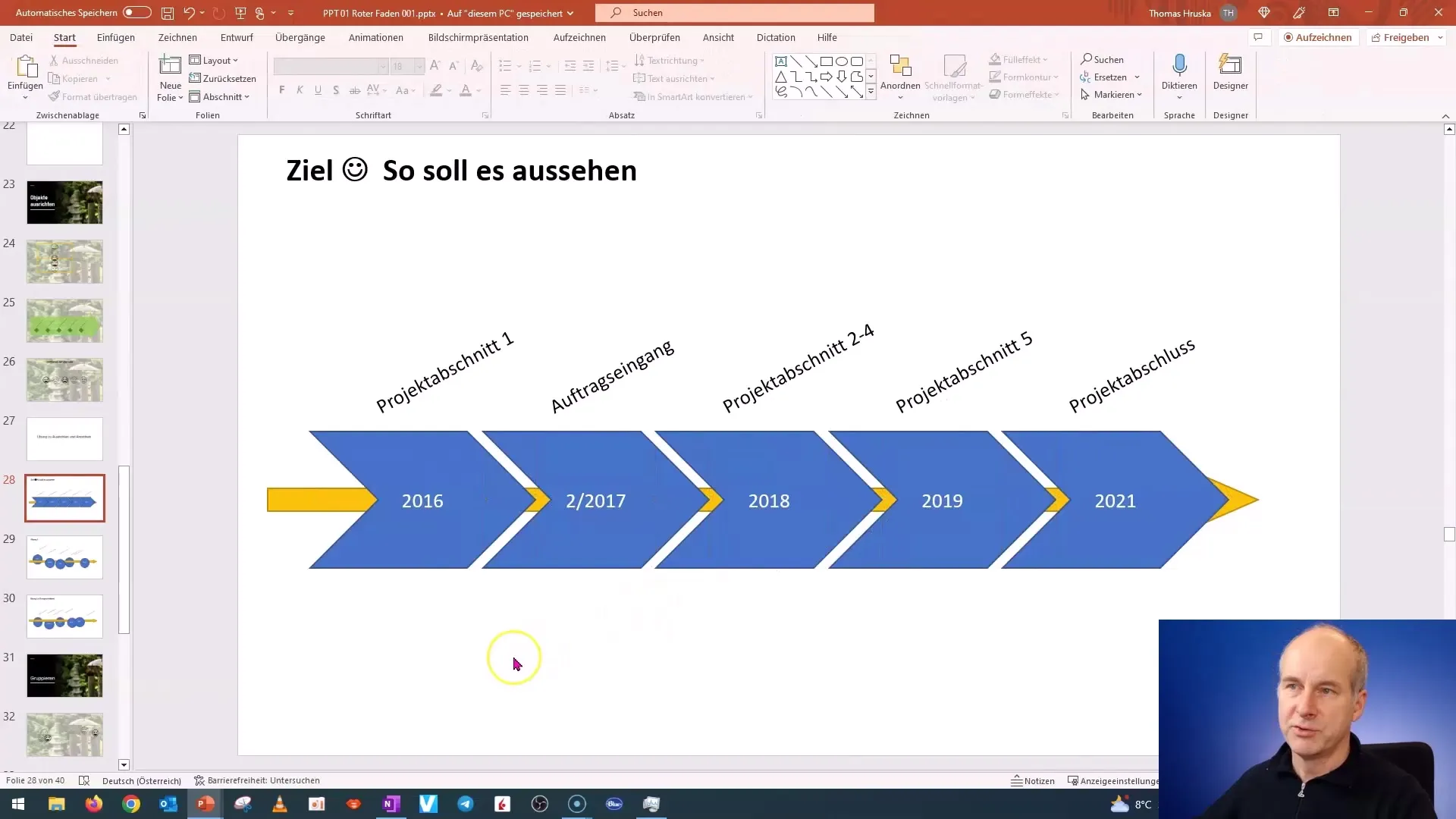
Passaggio 9: Completamento e annullamento
Prima di completare il progetto, ricorda di annullare eventuali modifiche indesiderate. È importante mantenere le impostazioni di layout originali per l'esercitazione nel caso in cui desideri accedervi di nuovo in seguito.
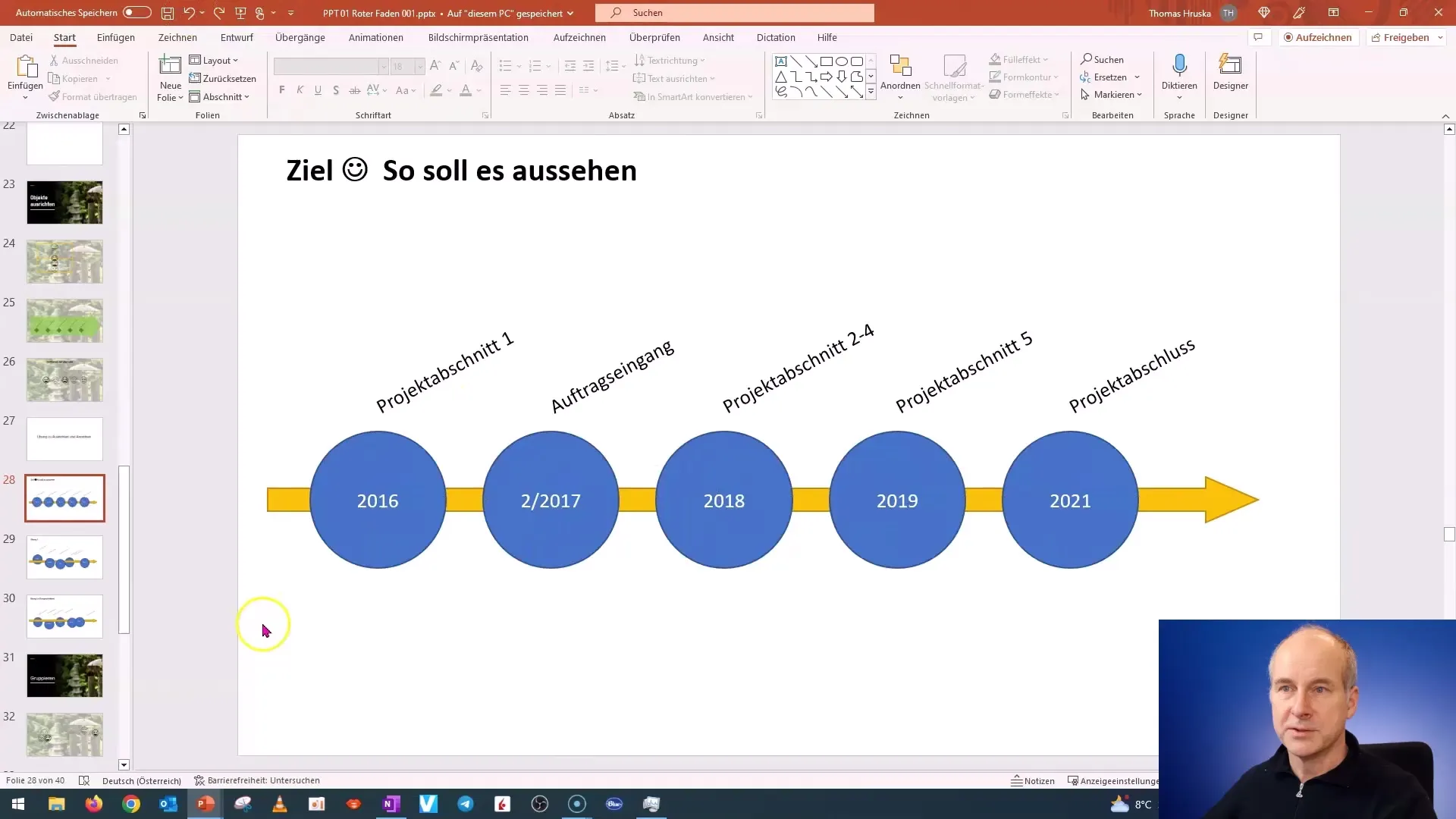
Riepilogo
In questa guida hai imparato come allineare e disporre rapidamente ed efficacemente gli oggetti in PowerPoint. Sei ora in grado di rendere più chiare e accattivanti le tue presentazioni. Esercita regolarmente queste tecniche per migliorare ulteriormente le tue abilità!
Domande frequenti
Come posso selezionare contemporaneamente più oggetti?Puoi selezionare più oggetti tracciando un riquadro di selezione su tutti gli oggetti desiderati.
Cosa devo fare se non cambia il carattere?Assicurati che tutti i campi di testo che desideri selezionare siano della stessa dimensione. In caso contrario, PowerPoint non sarà in grado di selezionarli insieme.
Come posso trasformare i miei oggetti in caselle?Seleziona tutti gli oggetti, vai su "Formato", quindi su "Cambia forma". Qui puoi adattare la forma degli oggetti.


